
Transferencia de programas informáticos por lotes, transferencia de cuentas de Windows, transferencia de cuentas de dominio, transferencia de máquinas virtuales a físicas, transferencia de escritorios locales a la nube.
Chat técnico 24/7Índice de la página
Reseñas y premios
| Soluciones viables | Solución de problemas paso a paso |
|---|---|
| Solución 1. Ejecuta el software de migración de servidores - EaseUS Todo PCTrans | Ejecuta EaseUS Todo PCTrans en ambos PCs >Elige la dirección de la transferencia - Ordenador antiguo o nuevo...Pasos completos |
| Arreglo 2. Cambiar un puerto USB | Haz una copia de seguridad del archivo de empresa de Sage 50 en el ordenador antiguo > Instala Sage 50 en el ordenador del nuevo servidor...Pasos completos |
Sí. Sage 50 permite trasladar este software de contabilidad de un ordenador a otro, incluida la licencia de Sage 50 existente. Hemos visto que algunos usuarios plantean sus necesidades sobre la instalación de Sage 50 en otro ordenador portátil o servidor, de esta forma:
"Originalmente descargué Sage en mi ordenador portátil. Ahora he comprado un ordenador de sobremesa y quiero transferir mi descarga de Sage a éste. ¿Cómo lo hago?
Migrar Sage 50 a un nuevo servidor no es un reto con estas dos soluciones: una está relacionada con software de terceros, la otra es un camino manual paso a paso para copiar los archivos de la empresa y luego reinstalar el software en el nuevo dispositivo.
Hay dos formas de trasladar el software de contabilidad Sage 50: el primer método es un software inteligente de transferencia de datos. El otro es una solución manual para hacer copias de seguridad y restaurar los archivos de la empresa.
Por supuesto, puedes trasladar manualmente Sage 50 con copia de seguridad, reinstalar el programa, restaurar el archivo de copia de seguridad en un nuevo ordenador. Pero no recomendamos esta forma que lleva mucho tiempo. Un software profesional de migración de datos puede ayudarte a trasladar el programa de contabilidad Sage 50 a un nuevo servidor con el archivo de datos de la empresa para ahorrar tiempo y encontrar un método eficaz. Por eso ponemos aquí EaseUS Todo PCTrans Technician.
100% Seguro
Soporte técnico gratuito
Es un potente software de migración de servidores para transferir de forma segura archivos, aplicaciones y perfiles de usuario de dominio de un servidor a otro. Descarga el software: Si tienes alguna duda, haz clic en el botón de soporte técnico gratuito; siempre estamos aquí.
Paso 1. Ejecuta EaseUS Todo PCTrans en ambos PCs
Descarga EaseUS Todo PCTrans y estarás en la interfaz de PC a PC.
Paso 2. Elige la dirección de la transferencia - Ordenador antiguo o nuevo
"Este es el nuevo PC" - Transfiere todos los datos del antiguo ordenador remoto al nuevo ordenador actual.
"Este es el PC viejo" - Transfiere todos los datos del dispositivo viejo actual a un ordenador nuevo.
Paso 3. Conecta dos ordenadores
1. Selecciona tu PC de destino para conectarte a través de su dirección IP o nombre de dispositivo y haz clic en "Conectar".
2. Introduce la contraseña de acceso de tu PC de destino y haz clic en "Aceptar" para confirmar.
Si no ves el PC de destino en la lista de dispositivos, también puedes hacer clic en "Añadir PC" para conectar manualmente el PC de destino introduciendo su dirección IP o el nombre del dispositivo.
Paso 4. Selecciona aplicaciones, programas y software y transfiérelos al ordenador de destino
1. Puedes seleccionar y elegir lo que quieres transferir del ordenador actual al PC de destino.
2. Tras seleccionar las aplicaciones y programas deseados, pulsa "Transferir" para iniciar el proceso de transferencia.
Si necesitas más orientación o asistencia en línea para trasladar Sage 50 a un nuevo dispositivo, haz clic en el botón de chat para ponerte en contacto con nuestro equipo de soporte técnico o conocer más detalles sobre EaseUS Todo PCTrans:
Transferencia de programas informáticos por lotes, transferencia de cuentas de Windows, transferencia de cuentas de dominio, transferencia de máquinas virtuales a físicas, transferencia de escritorios locales a la nube.
Chat técnico 24/7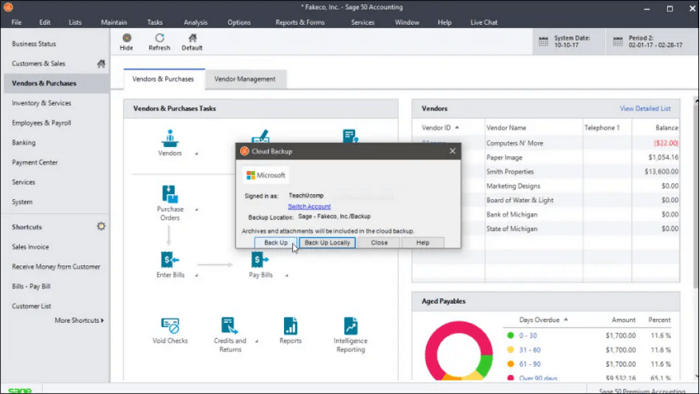
Frase 1. Copia de seguridad del archivo de empresa de Sage 50 en un ordenador antiguo
1. Ejecuta el programa y abre la empresa.
2. Haz clic en la pestaña Archivo de la parte superior izquierda > Seleccionar Copia de Seguridad.
3. Entonces aparecerá la ventana "Sage 50 Contabilidad - Copia de seguridad", introduce el nombre del archivo y elige una carpeta para guardarlo.
4. Pulsa Aceptar para hacer la copia de seguridad de los datos.
Fase 2. Instalar Sage 50 en el nuevo ordenador servidor
Utilizando la misma ruta de directorio: Ruta de instalación recomendada en la unidad C: C:\Archivos de Programa(x86) \Sage\Peachtree. Si el software de contabilidad sage almacenaba los datos en C:\Sage\Peachtree\Empresa, es mejor utilizar la misma ruta en el ordenador servidor.
Cómo encontrar los datos y la ruta del programa
Si tu ruta de instalación no es la misma, comprueba para cambiar la ruta de datos.
1. Ve al nuevo Servidor, descarga e instala el software de contabilidad Sage 50. Por favor, descarga la última versión. Visita Comprobar: Sage 50 - Edición EE.UU..
2. Una vez finalizada la descarga, ejecuta el archivo de instalación.
3. El sistema te preguntará: "¿Será éste el único ordenador que ejecute Sage 50?". Haz clic en No y en Siguiente.
4. En la ventana "Almacenamiento de archivos de datos de la empresa Sage 50", elige "Este ordenador es el servidor". Luego haz clic en "Siguiente".
5. Marca la opción instalar y accede a la carpeta compartida.
Elige la opción "Compartir la carpeta"> Haz clic en Siguiente.
6. Espera a que finalice la instalación, ejecuta Sage 50 y actívalo.
Consejos - Cómo cambiar la ruta de datos en Sage 50
Paso 1. Abre Sage 50 y haz una copia de seguridad de los archivos de tu empresa. Después de hacer la copia de seguridad, cierra el programa.
Paso 2. Escribe Panel de Control en la barra de búsqueda. Ábrelo y haz clic en Programas y Características.
Paso 3. Busca Sage 50. Haz clic con el botón derecho y pulsa "Desinstalar".
Paso 4. Reinstala el software y elige la ruta correcta. Restaura la copia de seguridad en el Sage 50 recién instalado.
Frase 3. Restaurar copia de seguridad de archivo de empresa de Sage 50
1. Navega hasta la pestaña Archivo y selecciona la opción "Restaurar".
2. Localiza tu archivo . PTB, haz clic en Abrir y selecciona Siguiente.
3. Selecciona la opción restaurar - Crear una nueva empresa con el archivo restaurado.
4. Haz clic en Siguiente > Elige la opción de restauración
Cuatro opciones:
5. Siguiente > Confirma las opciones y selecciona Finalizar.
El primer software de migración de datos es compatible con Windows 11/10/8/7. Además de transferir el programa de contabilidad Sage de un ordenador antiguo a otro nuevo, puedes aplicarlo para liberar espacio en disco, rescatar datos de un PC averiado y encontrar la clave de producto tras reinstalar Windows, Office y Adobe.
100% Seguro
Soporte técnico gratuito
Es factible disfrutar de la segunda opción. Por favor, recuerda restaurar los datos en la misma ruta. Si tienes alguna duda en el proceso, puedes ponerte en contacto con nosotros haciendo clic en el botón de chat.
¡Estamos deseando comunicarnos contigo!
Actualizado por Luis
Luis es un entusiasta de la tecnología, cuyo objetivo es hacer que la vida tecnológica de los lectores sea fácil y agradable. Le encanta explorar nuevas tecnologías y escribir consejos técnicos.
EaseUS Todo PCTrans Free is a useful and and reliable software solution created to serve in computer migration operations, be it from one machine to another or from an earlier version of your OS to a newer one.
Seguir leyendoEaseUS Todo PCTrans is by the folks at EaseUS who make incredible tools that let you manage your backups and recover your dead hard disks. While it is not an official tool, EaseUS has a reputation for being very good with their software and code.
It offers the ability to move your entire user account from your old computer, meaning everything is quickly migrated. You still get to keep your Windows installation (and the relevant drivers for your new PC), but you also get all your apps, settings, preferences, images, documents and other important data.
Seguir leyendoArtículos relacionados
Cómo transferir Adobe Audition a otro/nuevo ordenador [Paso a Paso]
![]() Luis/2025/10/17
Luis/2025/10/17
Cómo desinstalar Roblox en PC y Mac
![]() Luis/2025/10/17
Luis/2025/10/17
Cómo transferir Microsoft Office desde una computadora a otra
![]() Luna/2025/10/17
Luna/2025/10/17
No se puede desinstalar el programa de Windows 10 - 6 consejos calientes 🔥
![]() Luis/2025/10/17
Luis/2025/10/17
Cómo mover/migrar el software de contabilidad Sage 50 a un nuevo servidor
Herramienta inteligente de transferencia de datos de Windows para mover todos los datos en 1 clic.
EaseUS Todo PCTrans
100% Seguro
Soporte técnico gratuito


